經常使用photoshop的朋友都知道,在找素材的時候,有的圖片站總是在關鍵的地方打上水印,有些可以用仿制圖章來修改,但有些半透明的水印用仿制圖章卻不怎么好用,現在介紹一個簡單的方法給大家參考,但是修改的時候還是要慎重,還是要尊重其版權哦!先看原圖和效果圖。如圖1。

圖1
在原圖中有個半透明的字母“p”水印,仿制圖章就不好用了,筆者的四步方法是:
a:摳圖
b:調整圖層混合模式
c:調整色階
d:涂抹工具+仿制圖章。
a:摳圖。
先用鋼筆工具或者多邊形索套工具將“p”字半透明水印扣出來,ctrl+j新建一層。如圖2。

圖2
b:將摳出的圖層混合模式修改為“線性加深”。如圖3。
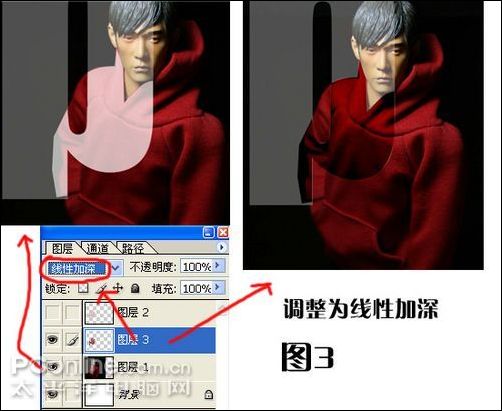
圖3
|||
c:點擊剛剛調整為“線性加深”的那一層,執行菜單—圖像--調整—色階,直到半透明水印部分的顏色和其他地方的顏色統一。如圖4。

圖4
d:因為處理過圖層混合模式的圖層不能合并,所以做到這里,先將圖片保存為jpg格式,然后用ps打開,只后用涂抹工具將兩個圖層之間的接縫部分涂抹掉,要配合仿制圖章來制作。如圖5。

圖5
臉的部分方法同上。
去半透明水印就是這么簡單,趕快找一張圖練習一下吧!
新聞熱點
疑難解答